1,运行outlook2013软件
2,点击联系人
3,接着点击添加联系人组
4,取一个名
5,接着点击添加成员
6,选择从通讯录添加
7,选择要添加的联系人
8,最后我们来发送邮件测试一下,只要你输入之前创建的联系人组名称就可以给下面的所有人发送邮件了。
在Outlook界面点击联系人(People),再点新建联系人群组(如下图):
输入群组名字,再点添加联系人就可以了。
添加联系人的方法有多种,比如直接输入邮箱地址,比如在全球通讯录中选择(一般用于企业邮箱)。
1.打开 Outlook(即 Outlook Express),点击“工具”,然后选“帐户”。2.单击“添加”,在d出菜单中选择“邮件”,进入 Internet 连接向导。
3.在“显示名:”字段中输入您的姓名,然后单击“下一步”。
4.在“电子邮件地址:”字段中输入您的完整 126免费邮地址(you@126.com),然后单击“下一步”。
5.在“接收邮件(pop、IMAP或HTTP)服务器:”字段中输入 pop3.126.com。在“发送邮件服务器 (SMTP):”字段中输入:smtp.126.com,单击“下一步”。
6.在“帐户名:”字段中输入您的126免费邮用户名(仅输入@ 前面的部分)。在“密码:”字段中输入您的邮箱密码,然后单击“下一步”。
7.点击“完成”。
8.在 Internet 帐户中,选择“邮件”选项卡,选中刚才设置的帐号,单击“属性”。
9.在属性设置窗口中,选择“服务器”选项卡,勾选“我的服务器需要身份验证”,并点击旁边的“设置”按钮。
10.登录信息选择“使用与接收邮件服务器相同的设置”,确保您在每一字段中输入了正确信息。
11.点击“确定”。
欢迎分享,转载请注明来源:内存溢出

 微信扫一扫
微信扫一扫
 支付宝扫一扫
支付宝扫一扫
评论列表(0条)